Kodi kör långsamt: 6 fixar för att påskynda och effektivisera Kodi
Kodi är det bästa som har hänt med filmer sedan videobandspelaren. Programvaran låter dig strömma innehåll av hög kvalitet på ett brett utbud av enheter, få tillgång till videor och show från alla världshörnor. Även om det är kul att upptäcka nya filmer och fånga in gamla favoriter, kan festen stoppa om du upplever ofta Kodi-avmattningen.

Oavsett vilken enhet du använder finns det många trick du kan använda för att effektivisera och snabba upp Kodi. Från nya skins till konfigurationsväxlingar och specialiserade tillägg, läs vidare för att se några av de mest effektiva sätten att påskynda Kodi.
30-dagars pengarna tillbaka-garanti
Håll en VPN aktiv varje gång du strömmar
Att vara säkert på nätet är ett enormt problem i dessa dagar, även för casual internetanvändare. Kodi-fans har några extra bekymmer att lägga till i listan, allt tack vare den extra uppmärksamheten på piratkopierade Kodi-tillägg. Du kan skydda dig från att strypa ISP: er och övervaka lyckliga myndigheter genom att använda en VPN när du strömmar med Kodi. VPN: er krypterar dina data för att göra det omöjligt för tredje parter att läsa. Ingen vet vad du tittar på när ett VPN är aktivt, vilket gör det till en av de få metoderna för att hålla sig säker online.
Den bästa VPN för Kodi - IPVanish
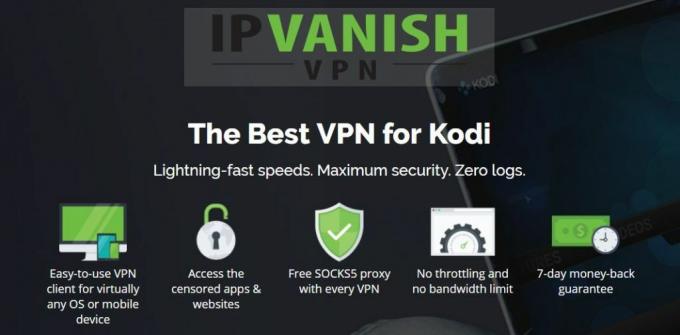
När du behöver rätt balans mellan hastighet och säkerhet, IPVanish är VPN att vända sig till. Tjänsten har alla de bästa funktionerna för att göra den perfekt för att köra tillsammans med Kodi, inklusive ett brett utbud av lätta appar som stöder nästan lika många plattformar som Kodi själv. Detta, i kombination med snabba hastigheter, konfigurerbara säkerhetsalternativ och ett nätverk med över 850 servrar i mer än 60 olika länder, gör IPVanish till det bästa valet för att hålla dig säker när du använder Kodi.
IPVanish är ingen slang när det gäller integritet heller. All data som skickas till och från din enhet är låst med 256-bitars AES-kryptering, en världsomspännande standard som nästan är omöjlig att bryta. Lägg till det DNS-läckskyddet för att försegla din identitet, en automatisk dödsbrytare för att hålla dig säker i händelse av oavsiktlig frånkoppling och en noll loggningspolicy för all trafik. IPVanish ger dig obegränsad bandbredd och anonym tillgång till allt från torrentfiler till Kodi-tillägg. IPVanish gör det otroligt enkelt att hålla dina data privata!
IPVanish erbjuder en 7-dagars pengarna tillbaka-garanti vilket innebär att du har en vecka att testa det riskfritt. Vänligen notera att Beroendeframkallande läsare kan spara massiva 60% här på IPVanish årsplan, vilket tar månadspriset ner till endast $ 4,87 / mo.
Vanliga problem med avmattning som du kan åtgärda
Det finns lika många sätt för en mjukvara att bromsa till en genomsökning som det finns programvara att installera. Kodi är oerhört tillförlitlig, men den är inte immun mot hastighetsproblem, särskilt på nischdelar hårdvara. Kontrollera listan nedan för att se om problemet är en snabbkorrigering och läs igenom följande förslag för att effektivisera Kodi en gång för alla.
- Kraschar eller fryser - Vissa kraschar är normala (se nedan), men andra är både obekväma och rent irriterande. Frågor som detta är vanligtvis relaterade till ditt operativsystem och Kodi själv, inte något du installerade. Prova att uppdatera Kodi till en nyare version eller starta om din enhet.
- Stammande video - De flesta användare förvirrar detta för en internetproblem, men om en video stannar och startar snabbt, nästan som någon slår på paus / unpause-knappen i hyperhastighet, det betyder att du har svårt inramning frågor. Detta orsakas troligen av lågdriven hårdvara som kämpar för att hålla jämna steg med kraven på en HD- eller 4K-video. Byt till en ström av lägre kvalitet, eller prova det på ett starkare system.
- Frekvent videobuffring - Om en video ständigt pausar för att buffra är ditt problem troligtvis relaterat till din internetanslutning, inte nödvändigtvis Kodi själv. Buffring är ett tillräckligt vanligt problem att vi skrev en hel guide för hur du åtgärdar det: Hur man stoppar Kodi Buffering
- Långsam meny - Om Kodi bläddrar igenom ikoner i en snigelhastighet försöker den ladda för många föremål för din hårdvara att hålla jämna steg med. Byt till en lätt hud eller rensa din cache för att påskynda saker.
Hur man påskyndar Kodi
Strömlinjeforma Kodi genom att ändra inställningarna
Kodi gör nästan allt så effektivt som möjligt direkt ur lådan. De allra flesta användare behöver aldrig trycka på inställningsmenyn för att få den snabbaste upplevelsen. Det finns några visuella snyggheter som Kodi sticker till som inte nödvändigtvis lägger till något i dina mediecenteraktiviteter. Följ stegen nedan för att inaktivera dem och pressa lite mer hastighet ur din installation.
- Gå till Kodis huvudmeny och klicka på kugghjulsikonen.
- Välj "Gränssnittsinställningar"
- Längst ner klickar du på växelteksten tills det står "expert"
- Överst på vänster meny, klicka på "Skin"
- Om du inte använder Estuary, Kodis standardhud, kanske du vill byta till det nu. Följande konfigurationsinställningar är utformade för att dra fördel av Estuarys redan zippy-gränssnitt.
- Klicka på "Konfigurera hud ..."
- I hudinställningarna under “Allmänt”, se till att följande alternativ är avstängda:
Använd bildanimationer Visa väderinfo i toppraden Visa medieflaggor.

- Gå till fliken "Konstverk".
- Stäng AV "Visa media fanart som bakgrund".

Använd en snabbare hud för en strömlinjeformad Kodi-upplevelse
Kodi är lätt att anpassa, varför så många människor har utvecklats nya teman och skinn för programvaran. Många av dessa ordnar om några av Kodis grundläggande gränssnitt för att ge enklare åtkomst till det innehåll du behöver. Andra blir lite galen och slänger alla slags animationer och bilder i ansiktet. Det kan se attraktivt ut, men det kan förvandla Kodi till en långsam, nästan oanvändbar programvara.
Vi har täckt några av de bästa Kodi-byggnaderna 2017 och till och med gett en översikt av vår topp tio senaste Kodi build-favoriter. De flesta av dessa är utformade för specifika ändamål, som att titta på levande sportströmmar eller kolla in HD filmer, men vissa är perfekta för lätta enheter eller vem som helst som letar efter ett smidigt gränssnitt utan allt röran.

Oavsett vilken hud du installerar kan du alltid följa konfigurationsstegen i avsnittet ovan för att få lite mer hastighet. Att stänga av animationer och bakgrundskonst är två av de bästa sakerna du kan göra för att effektivisera din Kodi-upplevelse. Och om du stöter på problem kan du alltid göra det avinstallera dina builds och återställa Kodi för att komma tillbaka till grunderna.
- Installera Fire TV Guru build för en snabbare Kodi på alla enheter.
- Använd Caz Lite bygg för en användbar men lätt hud.
Gör Kodi snabbare med Ares Wizard-tillägget
Ares Wizard är en kraftfullt tillägg för verktyget för Kodi som kan utföra många installations- och avinstallationsfunktioner. Det finns också en flik eller två som är inriktade på att hålla Kodi ren och strömlinjeformad. Innan du börjar stegen nedan, gå vidare till vår Ares Wizard installationsguide för att få tillägget inställt och redo att rulla.
Det bästa stället att börja är att justera cache-inställningarna. Detta kan hjälpa dig att förbättra dina videoströmmar och minska Kodi-buffertproblem.
- Gå till Kodi-huvudmenyn.
- Klicka på "Tillägg"
- Gå till “Programtillägg”
- Öppna Ares Wizard.
- Klicka på "Tweaks"
- Välj "guiden för avancerade inställningar"
- Klicka på "Nästa" längst ner till höger på skärmen.
- Klicka på "Generera inställningar"

- Guiden ställer reglagen på optimala positioner för din enhet. Du kan också justera dem manuellt.
- Klicka på "Apply Settings"
- Starta om Kodi för att ändringarna ska träda i kraft.
Ares Wizard har också ett allmänt underhållssnitt som är bra för att ta bort onödigt röran från ditt system. Det är till stor del inriktat på att frigöra lagringsutrymme, men regelbunden rengöring kan generera en snabbare Kodi-upplevelse totalt sett.
- Öppna guiden Ares från menyn Programtillägg.
- Klicka på “Underhåll”
- Till höger väljer du knappen "radera cache / temp".
- Ares Wizard raderar omedelbart din cache.

Snabba upp Kodi med ett nytt operativsystem
När det gäller det, kommer alla tweaks och trick i världen inte att lägga till så mycket hastighet till Kodi. Visst kommer du att märka en skillnad, men det bleknar i jämförelse med att uppgradera din hårdvara eller minska belastningen på din nuvarande enhet. Det är där hemmabio-datorer och operativsystem gillar OpenELEC och LibreELEC spelar in.
OpenELEC (Open Embedded Linux Entertainment Center) är ett av de tidigare operativsystemen utformade för att köra Kodi och praktiskt taget inget annat. Den släpptes 2009 och kommer snabbt att förvandla till och med grundläggande hårdvara till ett dedikerat hemmabiosystem med Kodi och en handfull inofficiella tillägg förinstallerade.
2016 lämnade de flesta av OpenELEC-teamet, gick koden och grundade LibreELEC. Skillnaderna mellan de två är minimala, även om LibreELEC får uppdateringar lite oftare och ägnas åt att vara en ideell mjukvara.

Oavsett vilket operativsystem du väljer kommer du att få tillräckligt med operativsystem för att köra Kodi, frigöra hårdvaruressurser för snabbare menyer och bättre strömmar. Du kan installera OpenELEC och LibreELEC på specialbyggd mediacenter-hårdvara, eller på en Raspberry Pi eller set-top-TV-enhet som du tänker skapa en dedikerad streamingbox. Hursomhelst kommer du att märka en betydande prestandaökning när du kör Kodi.
- Ladda ner LibreELEC för att påskynda Kodi.
- Använda sig av OpenELEC för snabbare Kodi-strömmar.
Snabba upp Kodi genom att uppgradera hårdvara
Kodi körs på nästan alla enheter på marknaden. Bara för att du kan installera den på din fem år gamla Android TV-låda betyder det dock inte att du får bra prestanda. Många Raspberry Pi-användare rapporterar att Kodi är trög i sitt system, till stor del på grund av plattformens underdrivna hårdvara. Du kommer också att vara benägen att avta medan du kör Kodi på smartphones, särskilt om du strömmar HD-innehåll eller kastar din skärm till en annan enhet.
När du använder en lätt hud eller byter till en video av lägre kvalitet kan effektivisera Kodi lite, har du faktiskt mycket bättre att bara installera appen på mer kraftfull hårdvara. Ingenting tar plats för en robust processor och en handfull RAM. Alternativa enheter som de som anges ovan kan ofta få jobbet gjort, men för högdrivna och snabba Kodi-prestanda, gå med en PC, bärbar dator eller topp-TV-låda som NVidia Shield TV.
Andra snabbkorrigeringar för att påskynda Kodi
Vissa avmattningsproblem kan vara bestående. Andra är besegrade inom några ögonblick tack vare rätt tweaks och effektiviseringstips. Innan du börjar avinstallera saker, prova förslagen nedan. De tar bara en sekund eller två att slutföra, och de kanske bara påskyndar saker och ting!
- Starta om allt - Cacheproblem kan vara ett problem, både för Kodi och den enhet du kör den på. Försök stänga av programvaran först. Om det inte påskyndar någonting, starta om din enhet, starta Kodi och försök igen.
- Uppdatera Kodi - Äldre versioner av Kodi kan fungera dåligt på nyare hårdvara. Se till att du är det med den senaste versionen, som nya utgåvor är i allmänhet snabbare och bättre optimerade än äldre appar.
- Ta bort onödiga tillägg - Vissa tillägg körs i bakgrunden, även när du strömmar. Andra bidrar till långsam uppstartstider genom att tvinga Kodi att kontrollera dem för uppdateringar. Hur som helst, att ta bort tillägg som du inte längre behöver kommer sannolikt att ge dig en snabb hastighetsökning.
- Fabriksåterställning - Ibland är din Kodi-installation för långt borta för att göra tweaks och konfigurationer värda ansträngningen. När detta är fallet är det ofta bäst att göra en komplett fabriksåterställning. Det bästa sättet att göra detta är att ladda ner Ares Wizard, säkerhetskopiera dina källor och sedan använda den för att göra en smart fabriksåterställning.
Vanliga kraschproblem med Kodi
Ingen mjukvara är perfekt, inte ens år gamla open source-appar som Kodi. När du effektiviserar Kodi kommer du säkert att möta en krasch eller två. Stängning av tillfällig kraft är inte ett problem, men om du regelbundet stöter på frysning eller softlock kan något djupare vara fel. Men inte alla problem har en lösning. Kodi-upplevelsen kommer med några mindre hicka som inte kan rationaliseras oavsett hur djupt du gräver. Om du stöter på någon av krascherna nedan, måste du bara rycka upp och gå vidare.
- Stänger Kodi - Att stänga av Kodi på datorn är ofta en trög affär. Oavsett om du stänger fönstret manuellt eller använder Kodis inbyggda exit-kommando, är det inte ovanligt att behöva vänta 20 eller fler sekunder eller att Kodi kraschar helt.
- Installera builds - När du lägger till en ny hud eller bygger till din lager Kodi-installation måste programmet ofta starta om för att ändringarna ska genomföras. Ett extremt vanligt problem som människor stöter på är att Kodi fryser eller kraschar när installationsprocessen är klar. Det bästa sättet att undvika detta är att stänga av Kodi manuellt innan byggnadsfrågan om en omstart.
- Installation frys - Du kan hitta Kodi-låsningar när du installerar vissa tillägg, vanligtvis sådana med tvivelaktiga källor eller trasiga länkar. Det enda sättet att komma runt detta är att hålla fast vid bättre inbyggda tillägg.
Läsförslag för att effektivisera Kodi
Har du dina egna tips eller tricks för att påskynda Kodi? Oavsett om du dyker in i config xml-filer eller använder ett snyggt tillägg med några fina funktioner, vill vi veta om det! Ljud av i kommentarerna nedan så att alla kan njuta av lite extra fart.
Sök
Nya Inlägg
All Wrestling Kodi Add-on – Installation och guidad tur
De All brottning tillägg för Kodi från utvecklaren RayW1986 är vad ...
Hur man fixar Kodi "Update Failed"-fel
En av de bästa funktionerna med Kodi är att det inte bara är ett me...
BK-länkar bygger för Kodi: Hur man installerar och turnerar
BK Links-byggnaden för Kodi anses vara en av de bästa tillgängliga ...



